部材のマテリアル(素材)の変更
- 3D表示で、マテリアル変更したい部材を選択し、
フロートツールバーの「マテリアル変更」をクリックします。
→マテリアル編集変更ツールが起動します。
の変更-01.png)
- プレビュー画面で、マテリアル変更したい箇所をクリックします。
の変更-02.png)
Point
クリックした時に白く反転する箇所がまとまってマテリアル変更されます。
下画像のように、複数の部材がまとまって同じマテリアルになるよう設定されているケースもあります。
例)クッション3つが同じマテリアルになる設定
ソファとクッションが同じマテリアルになる設定 などの変更-07-300x135.png)
このように設定されているケースでは、個別にマテリアル変更をすることはできません。
個別変更をご希望の場合は、サポートへお問合せください。
(部材の作り直しが必要になります。) - 画面左側のメニュから、変更したいマテリアルを選択します。
の変更-03.png)
point
マテリアルの探し方
の変更-04.png)
- ① 素材の種類で絞り込みます。
- ② ブランド、色、パターンなどで絞り込みます。
- ③ ①と②で絞り込んだマテリアルの一覧が表示されます。
- ① 素材の種類で絞り込みます。
- ② ブランド、色、パターンなどで絞り込みます。
- ③ ①と②で絞り込んだマテリアルの一覧が表示されます。
Memo
画面左側のメニュから画面中央のプレビュー表示(マテリアル変更したい箇所)へドラッグ&ドロップする方法でも、マテリアル変更することができます。
- プレビュー画面に反映されました。
の変更-05-300x140.png)
Point
プレビューは簡易表示のため、レンダリング画像の表現とは少し異なります。
レンダリング画像では、さらにリアルな色・質感で表現されます。 - 画面中央下にある「Done」ボタンをクリックし、確定します。
→マテリアル変更ツールが終了します。
の変更-06.png)
この記事は役に立ちましたか?
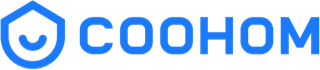 ヘルプ
ヘルプ